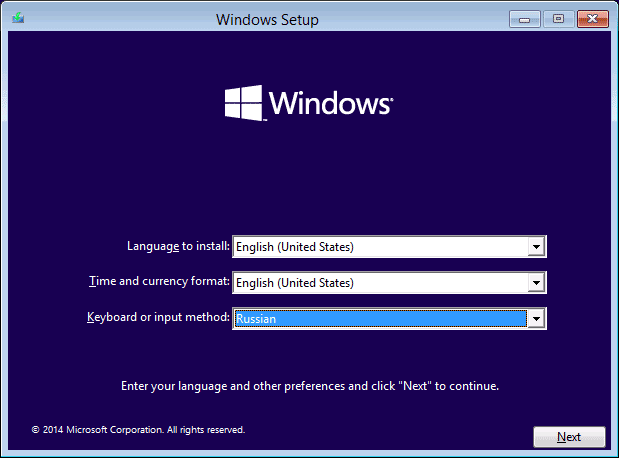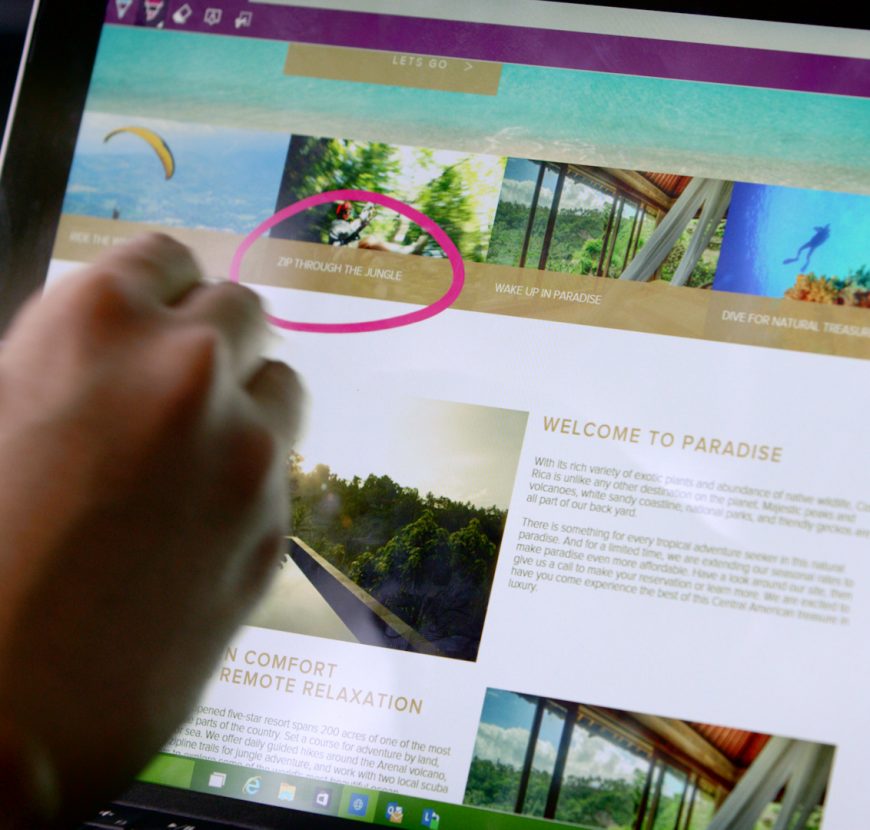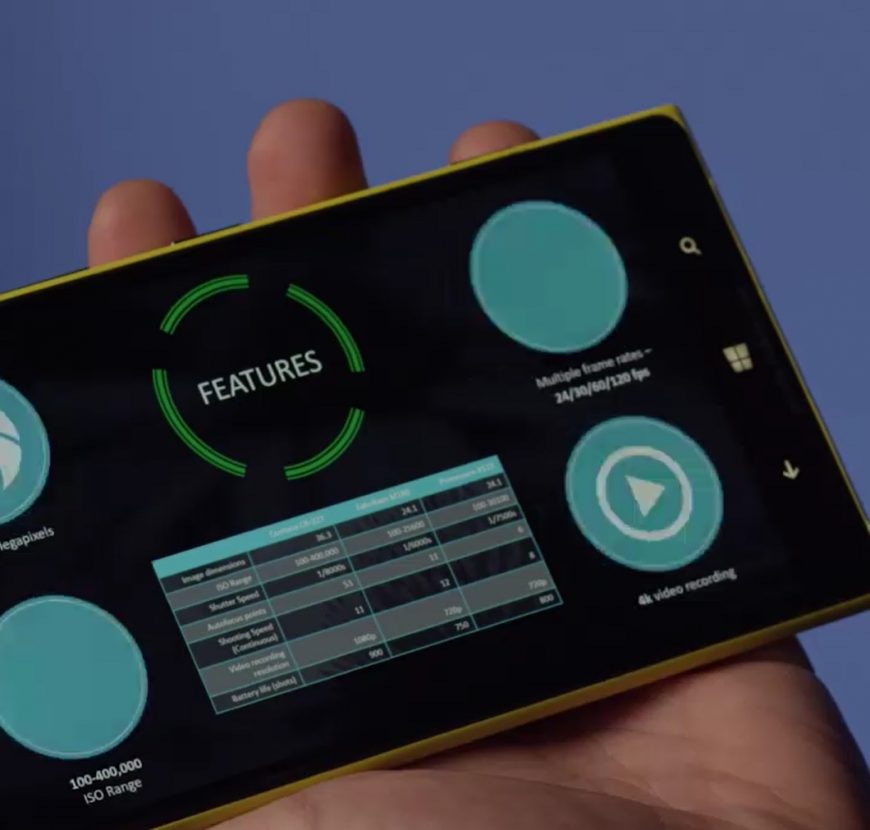Windows 10 Technical Preview, сборки которой насчитывают уже 8 вариаций, ощутимо отличаются друг от друга. Давайте вместе рассмотрим историю операционной системы от появления первой беты 1 октября 2014 года и до сегодняшнего дня.
9841
Данная сборка попала в сеть 1 октября 2014 года и уже имела основные элементы новой ОС. Появилось переработанное меню «Пуск», вобравшее в себя элементы и «семерки», и «восьмерки». Приложения от Windows 8.1 научились работать в обычных «окошках», а командная строка наконец-то обзавелась функциями копирования и вставки.
9860
Второй релиз бета-версии состоялся 21 октября. Визуальных изменений было совсем не много — разве что добавилась панель уведомлений, зато было исправлено более 7 000 ошибок, которые обнаружили тестеры по всему миру.
9879
12 ноября 2014 года. Появилась поддержка «сложных» жестов с использованием трех пальцев, вернулась возможность сжимать системные файлы (которая частично «сломалась» еще в Windows 7), однако, добавились две дополнительные кнопки возле «Пуска» — поиск и менеджер задач, которые раздражали большую часть пользователей.
9926
Данная версия, появившаяся 23 января 2015 года, понравилась тем, кто давно хотел увидеть что-нибудь «новенькое». Изменился стиль окон, добавились новые элементы управления, но главное — наконец-то был добавлен голосовой помощник Кортана, правда, работающий только в английской версии и в регионе США.
10041
Почти два месяца (до 18 марта) потребовалось Кортане, чтобы выучить китайский язык и большую часть европейских (о русском опять забыли). Обновились многие системные приложения, немного улучшились визуальные эффекты, а также появилась возможность печати в PDF-файлы.
10049
30 марта. Обновился будильник, часы, калькулятор и «звукозапись», но гвоздем релиза стал браузер «Spartan», который многие пользователи ждали с огромным нетерпением.
10061
22 апреля данный релиз подарил множество визуальных и функциональных улучшений. Переработали большую часть системных приложений, улучшив их вид и функциональность. Наконец-то добавили современные иконки, также, была изменена стандартная тема, которая обрела более темные тона. Но больше всего, как ни странно, пользователи обрадовались возвращению пасьянса «Косынка».
10074
На сегодняшний день данный релиз, вышедший всего лишь спустя неделю после предыдущего (29 апреля) является последним. Самым заметным изменением стало встраивание Кортаны в меню Пуск, а также добавление новых типов анимации на «плитки».
Стоит заметить, что параллельно с основной версией, менялась и Enterprise Technical Preview, в которой улучшались не только вышеперечисленные пункты, но и множество приложений, рассчитанных на корпоративное использование.
А сейчас поклонники новинок от Microsoft переключились на ожидание следующего релиза, который с большой вероятностью будет иметь имя Consumer Preview и обозначит собой новую веху разработки.
Смотрите также:
- Бета-версия «десятки»
- Скачать Windows 10 Professional

Со вчерашнего дня появилась возможность скачать Windows 10 Technical Preview на сайте http://windows.microsoft.com/ru-ru/windows/preview, что я и сделал. Сегодня установил в виртуальную машину и спешу поделиться, что же я увидел.
Примечание: не рекомендую устанавливать систему в качестве основной на вашем компьютере, все-таки это предварительная версия и наверняка есть баги.
Установка
Процесс установки Windows 10 ничем не отличается от того, как это выглядело в предыдущих версиях операционной системы.
Отметить могу лишь один момент: субъективно, установка в виртуальную машину заняла раза в три меньше времени, чем обычно требуется. Если это верно для установки на компьютеры и ноутбуки, а также сохранится в финальном релизе, то будет просто отлично.
Меню пуск Windows 10
Первое, о чем все упоминают, говоря о новой ОС — вернувшееся меню Пуск. Действительно, оно на месте, похоже на то, к чему пользователи привыкли по Windows 7, за исключением плиток приложений в правой части, которые, впрочем, можно оттуда убрать, открепляя по одному.
При нажатии «All apps» (все приложения) отображается список программ и приложений из магазина Windows (которые прямо оттуда можно прикрепить в меню в виде плитки), вверху появилась кнопка для включения или перезагрузки компьютера и, кажется, все. Если у вас включено меню Пуск, то начального экрана у вас не будет: либо то, либо другое.
В свойствах панели задач (вызывается в контекстном меню панели задач) появилась отдельная вкладка для настройки параметров меню Пуск.
Панель задач
На панели задач в Windows 10 появилось две новых кнопки — непонятно зачем здесь присутствующий поиск (искать можно и из меню «Пуск»), а также кнопка «Task View», позволяющая создать виртуальные рабочие столы и посмотреть какие приложения на каких из них запущены.
Обратите внимание, что теперь на панели задач значки программ, запущенных на текущем рабочем столе выделены, а на других рабочих столах — подчеркнуты.
Alt + Tab и Win + Tab
Сюда же добавлю еще один момент: для переключения между приложениями вы можете использовать комбинации клавиш Alt + Tab и Win + Tab, при этом в первом случае вы увидите список всех запущенных программ, а во втором — список виртуальных рабочих столов и программы, запущенные на текущем.
Работа с приложениями и программами
Теперь приложения из магазина Windows можно запускать в обычных окнах с изменяемым размером и всеми остальными привычными свойствами.
Дополнительно, в строке заголовка такого приложения можно вызвать меню со специфичными для него функциями (поделиться, поиск, настройки и т.п.). Это же меню вызывается комбинацией клавиш Windows + C.
Окна приложений теперь могут Snap (прилипать) не только к левому или правому краю экрана, занимая половину его области, но также к углам: то есть можно разместить четыре программы, каждая из которых будет занимать равную часть.
Командная строка
На презентации Windows 10 рассказали о том, что командная строка теперь поддерживает комбинацию Ctrl + V для вставки. Действительно, работает. При этом контекстное меню в командной строке исчезло, а правый клик мышью также делает вставку — то есть теперь, для любого действия (поиск, копирование) в командной строке вам нужно знать и использовать комбинации клавиш. Выделять текст можно мышью.
Остальное
Никаких дополнительных особенностей я не отыскал, за исключением того, что окна обзавелись огромными тенями:
Начальный экран (если его включить) не изменился, контекстное меню Windows + X то же самое, панель управления и изменение параметров компьютера, диспетчер задач, другие средства администрирования также не претерпели изменений. Новые возможности оформления не обнаружил. Если я что-то пропустил, пожалуйста, расскажите.
А вот каких-либо выводов я делать не берусь. Посмотрим, что в итоге выпустят в финальной версии Windows 10.
From Windows Wallpaper Wiki
Windows 10 Technical Preview was the first phase of Windows 10’s Insider Program. It was renamed to Insider Preview in build 10074. Due to no significant wallpaper changes occuring beyond the development of the initial release, this page will only cover the wallpaper development leading up to that point, however it still covers the development even after it became Insider Preview.
Wallpapers
Builds 9780 to 9888
At this point in development, Windows 10’s wallpapers are identical to 8.1’s, except that img0 and img1 have been swapped, resulting in 8.1’s img1 becoming the default wallpaper.
Builds 9900 to 10151
All of the Lines and colors wallpapers leftover from Windows 8.1 have been removed and replaced with a completely different theme, consisting of stock photos mostly licensed from Getty Images, most of which use rights-managed licenses. None of these appear in the final release, as they were simply placeholders until Steve McCurry and Chad Copeland’s wallpapers were added. However, build 10138 replaces the default wallpaper with the wallpaper that’s slightly different from img2 in the final release, although the other wallpapers remain intact at this point. The Flowers theme, which has been present since Windows 8, also remains intact throughout.
| Name | Original filename | Category | Licensed from | Originates from | Photographer/artist | Notes | |
|---|---|---|---|---|---|---|---|
|
|
img0 (builds 9900 to 10135) | unknown | Windows | Getty Images | F1 Online | Franz Pritz | Removed in build 10138 |
|
|
img0 (builds 10138 to 10151) | Chad-Copeland-1000-4_v02_2 | Windows | N/A | commissioned by Microsoft | Chad Copeland | Reallocated to img1 in build 10154 |
|
|
img1 | unknown | Windows Technical Preview | Getty Images | Gallo Images | Martin Harvey | Removed in build 10151 |
|
|
img2 | unknown | Windows Technical Preview | Getty Images | unknown | unknown | Removed in build 10151 |
|
|
img3 | unknown | Windows Technical Preview | Getty Images | Getty Images | Werner Van Steen | Removed in build 10151 |
|
|
img7 | unknown | Flowers | N/A | Microsoft | unknown | Reused from Windows 8 |
|
|
img8 | unknown | Flowers | N/A | Microsoft | unknown | Reused from Windows 8 |
|
|
img9 | unknown | Flowers | N/A | Microsoft | unknown | Panoramic Reused from Windows 8 |
|
|
img10 | unknown | Flowers | N/A | Microsoft | unknown | Reused from Windows 8 |
|
|
img11 | unknown | Flowers | N/A | Microsoft | unknown | Reused from Windows 8 |
|
|
img12 | unknown | Flowers | N/A | Microsoft | unknown | Reused from Windows 8 |
|
|
img13 | unknown | Windows Technical Preview | iStock | iStock | Sara Winter | Panoramic |
Builds 10154 to 10158
With the exception of img13, all of the placeholder wallpapers were replaced with photos taken by McCurry and Copeland. The wallpaper that would later become img1 is the default wallpaper here, with the previous default wallpaper being reallocated to img1, slightly moved to the left and the light part was recolored to blue.
| Name | Original filename | Category | Licensed from | Originates from | Photographer/artist | Notes | |
|---|---|---|---|---|---|---|---|
|
|
img0 | beach_2 | Windows | N/A | commissioned by Microsoft | Steve McCurry Chris Raykovich (runner photo, edited into the wallpaper) |
Default wallpaper from builds 10154 to 10158 Reallocated to img1 in build 10159 |
|
|
img1 | Chad-Copeland-1000-4_v02_2 | Windows 10 | N/A | commissioned by Microsoft | Chad Copeland | Slightly moved to the left and have the light recolored to blue from img0 in build 10138 to 10151 Reallocated to img2 in build 10159 |
|
|
img2 | Chad-Copeland-2001_2 | Windows 10 | N/A | commissioned by Microsoft | Chad Copeland | Reallocated to img3 in build 10159 |
|
|
img3 | Chad-Copeland-2002_2 | Windows 10 | N/A | commissioned by Microsoft | Chad Copeland | Reallocated to img4 in build 10159 |
|
|
img7 | unknown | Flowers | N/A | Microsoft | unknown | Reused from Windows 8 |
|
|
img8 | unknown | Flowers | N/A | Microsoft | unknown | Reused from Windows 8 |
|
|
img9 | unknown | Flowers | N/A | Microsoft | unknown | Panoramic Reused from Windows 8 |
|
|
img10 | unknown | Flowers | N/A | Microsoft | unknown | Reused from Windows 8 |
|
|
img11 | unknown | Flowers | N/A | Microsoft | unknown | Reused from Windows 8 |
|
|
img12 | unknown | Flowers | N/A | Microsoft | unknown | Reused from Windows 8 |
|
|
img13 | unknown | Windows 10 | iStock | iStock | Sara Winter | Panoramic Removed in build 10159 |
Build 10159 onwards
At this point, the default wallpaper has been changed to the one that appears in the final release, while img13 is changed to a panoramic version of img4. Microsoft described the new wallpaper as an «interesting change». As a result, all of the McCurry and Copeland wallpapers added in build 10154 had their numbers increased by one.
Lock screen wallpapers
Builds 9780 to 9888
At this point in development, Windows 10’s lock screen wallpapers are identical to 8.1.
Builds 9900 to 10158
The Windows 8 lock screen wallpaper set was replaced with a new set of images; much like the desktop wallpapers, these are also mostly stock photos licensed from Getty Images, although most of them use a royalty free license instead. With the exception of img103 (later reallocated to img105), none of the images appeared in the final release, as they were simply placeholders until Steve McCurry and Chad Copeland’s wallpapers were added.
| Name | Licensed from | Originates from | Photographer/artist | Notes | |
|---|---|---|---|---|---|
|
|
img100 | Getty Images | Flickr | Kelly Lane | Default lock screen wallpaper |
|
|
img101 | unknown | unknown | unknown | |
|
|
img102 | Getty Images | Flickr | Carlos Alberto | Fallback for Windows spotlight in build 10074 |
|
|
img103 | N/A | Microsoft | unknown | |
|
|
img104 | Getty Images | National Geographic | Jonathan Kingston | |
|
|
img105 | Getty Images | J J D | unknown (credited on Getty to J J D) |
Build 10159 onwards
At this point, all of the lock screen wallpapers are replaced with the same ones that appear in the RTM release onwards.
User account pictures
Windows 10 used the same user account pictures from Windows 8 and 8.1 up to build 10102.
Builds 10108 to 10131 use user account pictures that are somewhat reminiscent of the RTM ones, but the person in the picture is drawn with thinner lines and cropped more like the 8 and 8.1’s.
| Name | Licensed from | Originates from | Photographer/artist | Notes | |
|---|---|---|---|---|---|
|
|
guest | unknown | Microsoft | unknown | Copy of the user account picture |
|
|
user | unknown | Microsoft | unknown |
By build 10134, these were replaced with their final variants.
Этим летом Windows 10 выходит в 190 странах на 111 языках. Сегодня мы рады подробнее рассказать о редакциях новой ОС. C Windows 10 работа с вычислительным устройством станет более индивидуальной. Интерфейс системы хорошо знаком пользователям и при этом оптимизирован для… Read more
Microsoft представила новый билд 10080 Windows 10 Technical Preview для телефонов. Данная версия доступна для пользователей с быстрым циклом обновления системы (Fast Ring) и отражается под номером в разделеНастройки > Система >О программе. Мы с нетерпением ждали возможности представить вам эту… Read more
Сегодня мы представляем вам новый билд Windows 10 Technical Preview для персональных компьютеров и планшетов – Эта версия будет доступна для пользователей системы обновлений Fast Ring в Центре обновления Вы можете либо дождаться автоматического обновления Windows на вашем компьютере, либо… Read more
Сегодня я рад поделиться с вами информацией о Project Spartan – новом интернет-браузере для операционной системы Windows Spartan будет установлен на всех устройствах, работающих на платформе Windows Это быстрый и совместимый с другими приложениями браузер, разработанный специально для современного Интернета.… Read more
После выхода сборки 10041 мы продолжили работу над Windows Как я уже писал, мы планируем ускорить выход новых сборок для пользователей с быстрым циклом обновлений. Сборки, выпущенные на прошлой неделе, были ОЧЕНЬ ВАЖНЫМИ и для нас, ведь мы впервые вывели… Read more
Сборка Windows 10 build 10041 для компьютеров и планшетов доступна участникам быстрого цикла программы Windows Как и все предыдущие сборки ознакомительной версии, эта содержит ряд новых функций и исправлений. Ее можно будет получить через Центр обновления Windows только для систем… Read more
Всем доброго дня! Рад сообщить, что первая сборка Windows 10 Technical Preview для смартфонов уже доступна участникам Программы предварительной оценки Windows! Группа разработки приложила много усилий, чтобы выпустить ее для вас. И мы знаем, что вы терпеливо ждали, когда этот… Read more
To obtain updates from this website, scripting must be enabled.
To use this site to find and download updates, you need to change your security settings to allow ActiveX controls and active scripting. To get updates but allow your security settings to continue blocking potentially harmful ActiveX controls and scripting from other sites, make this site a trusted website:
In Internet Explorer, click Tools, and then click Internet Options.
On the Security tab, click the Trusted Sites icon.
Click Sites and then add these website addresses one at a time to the list:
You can only add one address at a time and you must click Add after each one:
http://*.update.microsoft.com
https://*.update.microsoft.com
http://download.windowsupdate.com
Note:
You might have to uncheck the Require server verification (https:) for all sites in the zone option to enter all the addresses.